
Sadržaj:
- Autor John Day [email protected].
- Public 2024-01-30 08:08.
- Zadnja izmjena 2025-01-23 14:37.
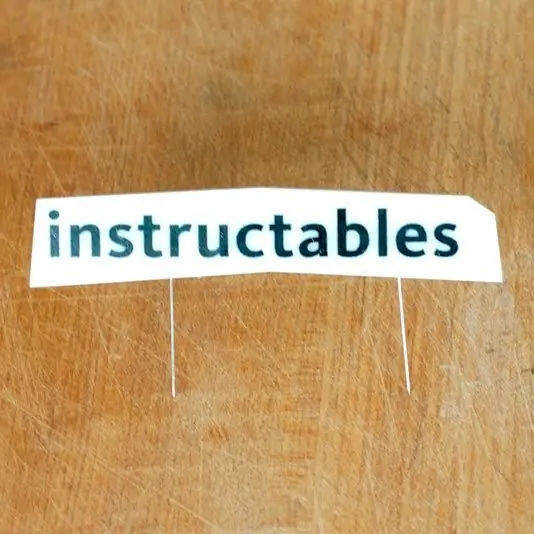
Zaglavlje Instructables uvijek je bilo prilično jednostavno, ali mislili smo da bi bilo zabavno poigrati se sa nekim slikama na vrhu koje se odnose na stvaranje stvari. Kako bi bilo još zanimljivije, fotografiji kasnije u Photoshopu nismo htjeli dodavati nikakve elemente. Mogli bismo malo prilagoditi slike i ukloniti stvari, ali ništa se nije moglo dodati. To je značilo da je logo morao zaista biti tamo. Hvala Adobeu što nam je omogućio da testiramo prethodnu kopiju Photoshopa CS5 kako bismo brzo i jednostavno postigli ovaj učinak.
Korak 1: Napravite logotip


Volimo lasersko rezanje i ovaj logo nije bio izuzetak. Ovdje je logotip izrezan od 1/8 bijelog akrila na našem laserskom rezaču Epilog. Slova su lagano izrezana tako da je zaštitni sloj na vrhu presječen bez dubokog zabijanja u akril. To ga čini tako da možete ukloniti samo slova i ostatak prostora su i dalje prekriveni.
Korak 2: Slikanje


Sa zaštitnim slojem koji djeluje kao šablona, lako je nanijeti sprej logotipom na akril. Zamaskirao sam bočne strane maskirnom trakom i upotrijebio nekoliko slojeva crne boje u spreju. Nakon toga lako je ukloniti zaštitni sloj. Jedini trik je uvući male otoke unutar nekoliko slojeva. Samo ubacite vrh oštrice noža X-acto unutra i on će se pojaviti.
Korak 3: Pričvrstite nosače

Nosači za logotip su samo nekoliko igala pričvršćenih na stražnjoj strani malim komadima gorile trake.
Korak 4: Postavite logotip u scene


U ovoj sceni koristili smo dasku za rezanje, logotip i nož. Veoma jednostavno. Ova scena je bila jedinstvena po tome što se igle nisu zalijepile u dasku za rezanje jer je jako teška. Treća noga od još neke gorile trake i sigurnosna igla pričvršćena je na stražnju stranu. Na sreću, i ovo je uspjelo tako da je logo bio okrenut prema kameri. Kreč je tu da pruži emocionalnu podršku nožu.
Korak 5: Izađite iz proklete točke



Najhladniji alat ovdje je poboljšana četka za uklanjanje mrlja. Par poteza kistom i POOF! igle su istorija. Ranije ovo ne bi bio loš zadatak, ali sada je jednostavno nevjerojatno lak. Ozbiljno, uklanjanje dvije igle trajalo je svih 10 sekundi. To je kao magija. Slatka, slatka algoritamska magija. I da biste se riješili logotipa na nožu? Još jedna upotreba četke za uklanjanje mrlja za nekoliko sekundi. Awesome!
Korak 6: Smanjite to


Nakon izrade slike i dodavanja u novi dizajn postalo je očito da je nož previše blizu logotipa. Dominirao je stavkama na meniju i htio sam da bude malo suptilniji pa sam ih morao razdvojiti. Za to sam koristio skaliranje svjesno sadržaja. Prema zadanim postavkama ovo mjeri sliku i zadržava područja s više detalja netaknutima jer se sličnija pozadina gnječi ili rasteže. Ovo ne bi funkcioniralo jer logotip ima bijele površine koje su se razvukle poput mrlje. Evo kako zadržati logo i nož onako kako ih želimo.
- Odaberite odabir koji uključuje elemente za koje ne želite da se mijenjaju
- Spremite odabir s nekim otmjenim imenom, poput "stvari"
- Odaberite Uređivanje> Skala sa sadržajem
- U padajućem izborniku Zaštita odaberite "stvari"
- Rastegnite sliku
Pre promene, sada postoji dosta prostora za pojavljivanje stavki menija.
Korak 7: Očistite boje i izrežite ih

Nakon što se pinovi brzo uklone, ostatak posla se samo poigrava s razinama, a zatim postoji samo malo pripremnog rada za slanje koderima kako bi se mogao koristiti kao novo zaglavlje. Ovo jednostavno uključuje pretvaranje samog logotipa u novi sloj kako bi mogao biti gumb na web mjestu. Uz to imamo novo zaglavlje koje kasnije nije ništa dodalo i uključuje logotip u različitim scenama. Uklapa se u naš vlastiti etos "uradi sam", a uz pomoć Photoshopa CS5 mogli bismo brže ići od ideje do slike.
Korak 8: Ostala zaglavlja



Ovaj proces je također korišten na 4 druga zaglavlja tokom sedmice. Ovdje možete vidjeti snimke različitih tema prije i poslije. Hvala vam na čitanju!
Preporučuje se:
DIY Macro Len za 2 USD u 2 minute - s video uputama: 6 koraka

Uradi sam makro Len za 2 USD u 2 minute - s video uputama: Ovo je poznato kao najjeftiniji način da se uradi sam makro objektiv za manje od 2 dolara, nedavno sam kupio džepni O2 telefon O2, međutim ovaj model ne može uzeti izbliza slika …. to me jako rastužilo. Kad sam istraživao, otkrio sam da je gotovo 80% mobilnih uređaja
Robot papirnata LED svjetiljka s uputama: 10 koraka (sa slikama)

Robot papirnata LED svjetiljka s instrukcijama: Ovo je moj ulazak u takmičenje džepnih dimenzija Instructables. Tamnoća je posvuda i često se nađete zaglavljeni u crnoj provaliji bez izvora svjetlosti. Ne bojte se više, jer sada postoji mala LED svjetiljka koja stane u svaki džep i teži
Robot s uputama - model papira: 8 koraka (sa slikama)

Robot Instructables - Papirni model: Ovo vam daje uputstva koja vam pokazuju kako možete napraviti vlastite Robot modele s instrukcijama koji su koristili Photoshop elemente za stvaranje mreže za model i za bojenje i dodavanje detalja. Sve u svemu, trebalo mi je oko jedan dan za dizajniranje ali bit će potrebno samo
Praznična čestitka s uputama: 6 koraka (sa slikama)

Praznična čestitka Instructables: Nije u potpunosti RoboCard kartica, ali ovo je neslužbena službena domaća čestitka za odmor koju sjedište Instructables vjerojatno ne bi poslalo svojim klijentima. To je doba godine u kojem željno iščekujemo velikog momka da vam isporuči stvari o kojima ste sanjali
Pretvorite ravne zaglavlje u pravokutne zaglavlje (za malo): 4 koraka

Pretvorite ravna zaglavlja u zaglavlja pod pravim uglom (za kratko): Nakon što sam vidjela najavu za arduino takmičenje, rekla sam, hej, zašto ne probam. Pa sam nekako pojeftinio izašao i nabavio arduino komplet barebones, s namjerom da " učini da to bude moj ". Jedna od tih promjena bila je jedna od prvih stvari koje ste
